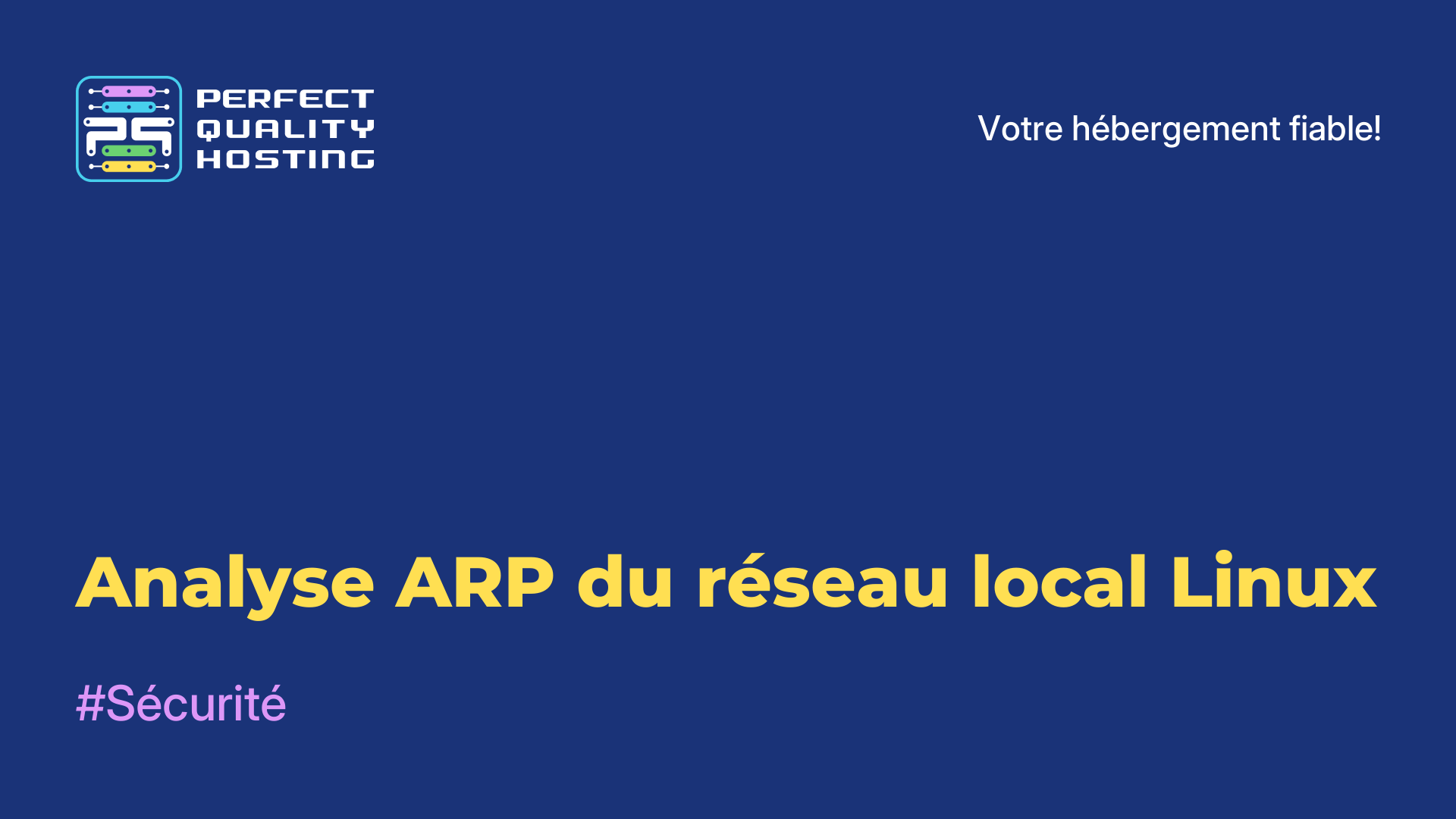-
Grande Bretagne+44 (20) 4577-20-00
-
États-Unis+1 (929) 431-18-18
-
Israël+972 (55) 507-70-81
-
Brésil+55 (61) 3772-18-88
-
Canada+1 (416) 850-13-33
-
Tchèque+420 (736) 353-668
-
Estonie+372 (53) 683-380
-
Grèce+30 (800) 000-02-04
-
Irlande+353 (1) 699-43-88
-
Islande+354 (53) 952-99
-
Lituanie+370 (700) 660-08
-
Pays-Bas+31 (970) 1027-77-87
-
Portugal+351 (800) 180-09-04
-
Roumanie+40 (376) 300-641
-
Suède+46 (79) 008-11-99
-
Slovaquie+421 (2) 333-004-23
-
Suisse+41 (22) 508-77-76
-
Moldavie+373 (699) 33-1-22
 Français
Français
Comment élever votre propre VPN en 2023 pour Windows, iOS et macOS : configurer un VPN en quelques clics.
- Maison
- Base de connaissances
- Comment élever votre propre VPN en 2023 pour Windows, iOS et macOS : configurer un VPN en quelques clics.
Créer son propre VPN (Virtual Private Network) est une option pour ceux qui ne veulent pas payer pour des utilitaires et des extensions coûteux, mais qui veulent avoir accès à des ressources ou à des réseaux sociaux bloqués.
Pourquoi créer son propre VPN plutôt que d'utiliser des utilitaires et des extensions ?
Le réseau privé virtuel a été créé à l'origine pour construire des réseaux d'entreprise (par exemple, la connexion à distance des employés à l'équipement). En 2023, on parle de plus en plus de VPN pour contourner les blocages et accéder à certaines ressources.
Il est intéressant de créer son propre VPN pour au moins plusieurs raisons :
- Dissimuler le trafic à l'abri des écoutes. Ni l'administrateur du réseau Wi-Fi ni les intrus n'auront accès aux données.
- Accès aux ressources bloquées dans le pays. Le serveur VPN étant situé en dehors du pays, il permet d'accéder à des sites ou à des services bloqués dans la région.
- Ouverture du trafic des fournisseurs d'accès à internet. En 2023, ils seront tenus de conserver le trafic et l'activité réseau de l'utilisateur pendant un an. Si vous voulez être en sécurité, il est préférable d'utiliser un VPN.
Mais le VPN a ses limites : problèmes d'accès aux adresses IP étrangères (par exemple, comme Mediatek ou Avito l'ont fait pour se protéger contre l'analyse et le piratage), vitesse réduite de chargement des sites et des ressources, impossibilité d'exécuter les mêmes jeux que CS:GO.
Pour les tâches simples de navigation sur Internet ou sur les réseaux sociaux, le VPN convient. Il ne reste plus qu'à trouver comment élever son propre VPN en 2023 pour Windows, iOS et macOS.
Instructions pas à pas sur la façon de créer votre propre VPN
Pour déployer un VPN, vous devez :
1. louer un serveur VPS dans un pays spécifique (par exemple, l'Allemagne, les Pays-Bas, la France et d'autres). Vous pouvez aussi essayer Amazon AWS, ou louer un serveur VDS pour VPN. Sur l'ordinateur distant, installez le système d'exploitation requis pour le travail.
2. Établissez une connexion au serveur VPS distant via SSH. Installer et configurer le système d'exploitation pour créer un réseau privé virtuel sur le serveur. Un utilitaire Termius spécial est nécessaire pour la connexion SSH. Téléchargez l'utilitaire client SSH depuis le site officiel https://termius.com/.
3. Après le téléchargement et le lancement, il est nécessaire de créer un nouvel hôte (onglet "New host") et de le configurer.
Installez l'application sur le PC ou l'ordinateur portable et configurez-la pour utiliser le réseau privé virtuel. Les paramètres signifient que dans le champ"Adresse" vous devez entrer l'IP du serveur VPS, et dans le"Nom d'utilisateur" - le système d'exploitation de la machine virtuelle (Linux, Ubuntu ou autres). Dans "Keys", nous mettons un fichier avec l'extension ".pem", qui est téléchargé à partir du VPS.
4. Pour établir une connexion VPN, nous utilisons WireGuard (https://www.wireguard.com/). Mais vous pouvez aussi essayer d'autres protocoles VPN, bien qu'ils soient dépassés : PPTP, SSTP, OpenVPN). Pour installer WireGuard sur un serveur VPS, nous utilisons la commande :
sudo apt install wireguard -yLe protocole WireGuard implique de travailler avec des clés cryptographiques (une paire séparée est créée pour chaque appareil - publique et privée). Vous pouvez le faire avec la commande: :
wg genkey | tee server_privatekey | wg pubkey > server_publickey Sauvegarder les données dans le fichier keys.txt pour un travail ultérieur. Il sera également nécessaire de procéder à la configuration :
sudo nano /etc/wireguard/wg1.confDans le champ de la clé privée ("<PRIV_SER>"),entrez la clé obtenue précédemment. Faites de même avec"<PUB_CLIENT>".
Pour que la connexion VPN fonctionne, installez un utilitaire spécial WireGuard (à télécharger sur https://www.wireguard.com/install/) sur le PC ou sur d'autres appareils.

Ceci complète l'instruction.